proe入门到精通全套教程第13章
proe基础教程完整版

另存为:通过 菜单栏或工具 栏将当前文件 另存为其他格
式或位置
视图切换:通过鼠标滚轮或视图控 制按钮进行视图切换
缩放视图:通过鼠标滚轮或缩放工 具进行视图缩放
添加标题
添加标题
添加标题
添加标题
旋转视图:按住鼠标中键并拖动可 旋转视图
平移视图:按住鼠标中键并拖动可 平移视图
定义:基准特征是用于定义零件的 参考点、线、面等几何元素的特征。
高级特征:包括旋转、扫描、混合、扭曲等操作,可实现更复杂的模型构建。
参数化设计:通过参数和关系,实现模型尺寸和形状的关联和控制,方便修改和优化设 计。
特征树:显示模型构建过程中的特征树,方便用户对特征进行编辑、修改和删除等操作。
特征模板:创建特征模板,方便用户快速创建类似模型,提高设计效率。
机械设计
电子产品设计
添加标题
添加标题
汽车工业
添加标题
添加标题
航空航天
参数化建模:通过参数和约束实现 模型的设计和修改
装配建模:支持零部件的组装和拆 卸,可进行装配分析和仿真
添加标题
添加标题
添加标题
添加标题
曲面建模:提供丰富的曲面建模工 具,支持复杂曲面设计和造型
工程图生成:可自动或手动生成各 种工程图纸,如零件图、装配图等
草绘工具:包括直线、圆、弧、矩形等基本绘图工具,以及镜像、缩放等编辑工具。
草绘约束:包括几何约束和尺寸约束,用于确定草绘中图元的相对位置和尺寸。 草绘技巧:如捕捉功能、构造线等,可以提高绘图效率和精度。
拉伸:通过选择一个封闭的草绘并指定拉伸方向和距离来创建特征。 旋转:通过选择一个封闭的草绘并围绕旋转轴旋转一定的角度来创建特征。 扫描:通过沿着一条路径移动草绘来创建特征。 放样:通过选择两个或多个草绘并指定连接它们的路径来创建特征。
proe基础教程(完整版)

proe基础教程(完整版)ProE基础教程(完整版)ProE(Pro/ENGINEER)是由美国PTC公司开发的一款三维实体造型软件,它是世界上最早也是应用最广泛的参数化造型软件之一。
ProE具有强大的功能和灵活的应用性,广泛应用于机械设计、机械制造、工业设计等领域。
本教程将为你详细介绍ProE的基础知识和操作技巧,帮助你快速入门和掌握ProE的使用方法。
一、ProE的基本概念1. ProE的起源与发展ProE的诞生背景和PTC 公司的发展历程,介绍了ProE的原始版本和逐步演化的过程。
2. ProE的界面布局和功能详细介绍了ProE的各个界面元素和功能区域,包括菜单栏、工具栏、特征栏、模型区域等,并解释了它们的作用和使用方法。
二、ProE的基本操作1. 文件的创建与保存介绍了如何在ProE中创建新文件、打开已有文件,并且详细说明了不同文件格式的使用场景和特点。
2. 视图的设置与切换详细介绍了ProE中不同视图的设置方法,包括正交视图、透视视图和剖视图,并讲解了视图切换的技巧和快捷键。
3. 实体创建与编辑详细讲解了ProE中常用的实体创建命令和编辑命令,包括绘图实体、修剪实体、合并实体等,并提供了实例演示和练习题供读者练习。
4. 特征的操作与管理介绍了ProE中特征的创建、编辑和删除等操作方法,并详细讲解了特征的引用、组件的替换和特征树的管理等技巧。
三、ProE的高级功能1. 曲面建模与分析介绍了ProE中曲面建模的方法和技巧,包括曲线生成、曲面拉伸、曲面平移等,并讲解了曲面特征的分析和评估方法。
2. 装配设计和调试详细说明了ProE中装配设计的流程和技巧,包括零件装配、装配约束的设置和调试等,并提供了实例演示和练习题供读者练习。
3. 绘图与注释介绍了ProE中绘图工具的使用方法和细节,包括2D绘图、注释标注等,并讲解了绘图的规范和技巧。
四、ProE的进阶应用1. ProE在工程设计中的应用深入探讨ProE在机械设计、汽车工程、航空航天等领域的应用案例,介绍了ProE在工程设计中的优势和应用技巧。
PROE教程从入门到精通
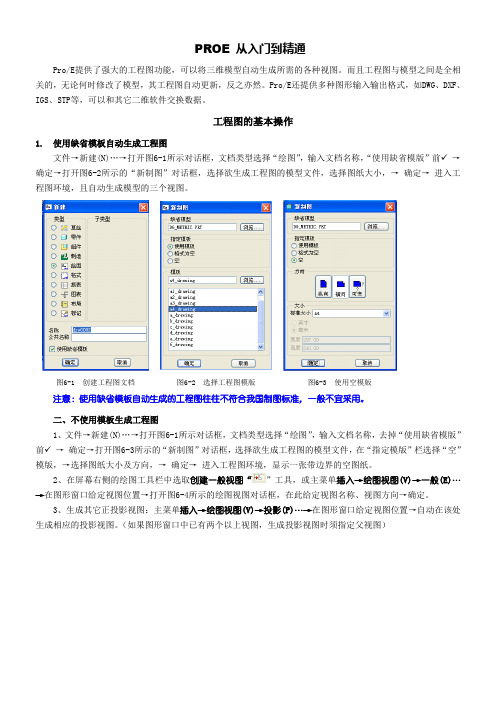
PROE 从入门到精通Pro/E提供了强大的工程图功能,可以将三维模型自动生成所需的各种视图。
而且工程图与模型之间是全相关的,无论何时修改了模型,其工程图自动更新,反之亦然。
Pro/E还提供多种图形输入输出格式,如DWG、DXF、IGS、STP等,可以和其它二维软件交换数据。
工程图的基本操作1.使用缺省模板自动生成工程图文件→新建(N)…→打开图6-1所示对话框,文档类型选择“绘图”,输入文档名称,“使用缺省模版”前✓→确定→打开图6-2所示的“新制图”对话框,选择欲生成工程图的模型文件,选择图纸大小,→确定→进入工程图环境,且自动生成模型的三个视图。
图6-1 创建工程图文档图6-2 选择工程图模版图6-3 使用空模版注意:使用缺省模板自动生成的工程图往往不符合我国制图标准,一般不宜采用。
二、不使用模板生成工程图1、文件→新建(N)…→打开图6-1所示对话框,文档类型选择“绘图”,输入文档名称,去掉“使用缺省模版”前✓→确定→打开图6-3所示的“新制图”对话框,选择欲生成工程图的模型文件,在“指定模版”栏选择“空”模版,→选择图纸大小及方向,→确定→进入工程图环境,显示一张带边界的空图纸。
2、在屏幕右侧的绘图工具栏中选取创建一般视图“”工具,或主菜单插入→绘图视图(V)→一般(E)…→在图形窗口给定视图位置→打开图6-4所示的绘图视图对话框,在此给定视图名称、视图方向→确定。
3、生成其它正投影视图:主菜单插入→绘图视图(V)→投影(P)…→在图形窗口给定视图位置→自动在该处生成相应的投影视图。
(如果图形窗口中已有两个以上视图,生成投影视图时须指定父视图)图6-4 生成工程图对话框图6-5 显示/拭除尺寸对话框4、调整视图位置:为防止意外移动视图,缺省情况下视图被锁定在适当位置。
要调整视图位置必须先解锁视图:选取视图→右键→在弹出菜单中去掉“锁定视图移动”前的 ,这时工程图中的所有视图将被解锁,可以通过拖动鼠标进行移动。
ProE零基础入门

• Pro/E的界面 • 基本操作 • Pro/E的选取模式
下拉菜单区
第2章上工P具栏r区o/E的界面和基本操作
•Pro/E
• Pro/E的界面
• 基本操作
导
的• 操作航器和系统设置
界
窗 口
面• 快捷区键的应用
• Pro/E的选取模式 • 视图控制及历史文件绘使图用区
命令说明区
基本操作
Pro/E的选取
• 单击左键 • 双击左键 • 按住<Ctrl>键+单击左键 • 按住<Ctrl>键+双击左键 • 单击右键
Pro/E的实体功能
• 实体特征简述 • 扫描特征类 • 特征操作
• 特征复制类
拉伸特征操作选项说明
拉伸特征范例1操作示意图
拉伸特征范例2操作示意图
旋转特征操作选项说明
应用程序下拉式菜单基本操作
• 标准:标准Pro/E基础功能 • 电缆:创建专门的电缆约束零件 • 管道:定义管道数据 • 焊接:模型化组件中的焊缝 • 钣金件:用于钣金件设计 • Mechanica:工程分析,模拟一个产品在其
预定工作环• 激活:使所选窗口成为工作窗口 • 新建 • 关闭 • 打开系统窗口 • 最大化 • 恢复 • 最小化 • 切换窗口
5: 实例操作
•Pro/E
的 视 角
配置projection_type first_angle
CAD外挂
1:安装软件如附件
2:自定义快捷键
3:cad外挂实例操作
IGS补面
1:Proe补面例子 2:补面视频 3:补面软件cadfix
Cad fix 软件
模具分模视频
1:滑块模具图3D 2:斜顶模具图3D
ProE4.0入门到精通野火版教程

图1-21 “拭除确认”对话框
2.拭除不显示文件 调用命令的方式如下: 菜单: 执行“文件”|“拭除”|“不显示”命令。 操作步骤如下: 第1步,调用“拭除”命令,选择“不显示”项,将弹出如图1-22所示“拭除未 显示的”对话框。 第2步,单击“确定”按钮,则将所有没有显示在当前窗口中的零件文件从内存 中删除。
图2-1 在“新建”对话框中选择“草绘”
(2)由“零件”模块进入草绘环境。创建新文件时,在“新建”对话框中的 “类型”选项组内选择“零件”,进入零件建模环境。在此环境下通过选择“基 准”工具栏中的草绘工具” 图标按钮,进入“草绘”环境,绘制二维截面,可 以供实体造型时选用。或是在创建某个三维特征命令中,系统提示“选取一个草 绘” 时,进入草绘环境,此时所绘制的二维截面属于所创建的特征。用户也可 以将零件模块的草绘环境下绘制的二维截面保存为副本,以扩展名为.sec保存为 单独的文件,以供创建其他特征时使用。 本章除第2.7节采用第二种方式外,其余均采用采用第一种方式,直接进入草绘 环境,绘制二维草图。
模型树
文件夹浏览器 收藏夹
连接
图1-2 “模型树”面板
图1-3 “系统颜色”对话框 图1-4 默认背景颜色选项
1.2.6 信息栏 信息栏显示在当前窗口中操作的相关信息与提示,如图1-5所示。
图1-5 信息栏
1.2.7 过滤器 过滤器位于工作区的右下角。利用过滤器可以设置要选取特征的类型,这样 可以非常快捷地选取到要操作的对象。
2.1 二维草绘的基本知识 2.1.1 进入二维草绘环境的方法 在Pro/E中,二维草绘的环境称为“草绘器”,进入草绘环境有以下两种方式: (1)由“草绘”模块直接进入草绘环境。创建新文件时,在如图2-1所示的“新 建”对话框中的“类型”选项组内选择“草绘”,并在“名称”编辑框中输入文 件名称后,可直接进入草绘环境。在此环境下直接绘制二维草图,并以扩展名 为.sec保存文件。此类文件可以导入到零件模块的草绘环境中,作为实体造型的 二维截面;也可导入到工程图模块,作为二维平面图元。
proe基础教程(完整版)

在Proe中,可以通过选择相应 的工具按钮,进行相应的装配 操作。
爆炸视图
爆炸视图是将装配体中的各个零 件按照一定的规则拆分开来,以 展示零件之间的相对位置和配合
关系。
通过爆炸视图,可以更加清晰地 了解装配体的结构和组成。
在Proe中,可以通过选择相应的 工具按钮,生成爆Βιβλιοθήκη 视图,并对其进行编辑和调整。
5. 保存文件。
案例二:复杂零件建模
总结词
提高建模技巧
详细描述
通过创建一个复杂的零件模型,学习如何使用Proe的高级功能,如混合特征、扫描特征和参数化设计 等。
案例二:复杂零件建模
案例步骤
1. 打开Proe软件,打开上一次保存的文件或创建 一个新文件。 2. 使用草绘工具绘制复杂零件的轮廓。
案例二:复杂零件建模
满足设计要求。
装配约束
装配约束是用于定义零件之间相对位置和方向的参数或条件。 常见的装配约束包括:固定、对齐、相切、同心等。
在Proe中,可以通过选择相应的约束工具,将零件约束到指定的位置和方向上。
装配操作
装配操作是指在装配过程中进 行的各种操作,如添加、删除、 移动、旋转等。
通过装配操作,可以调整零件 的位置和方向,以满足设计要 求。
05
Proe工程图基础
工程图概述
工程图是Proe中的一个重要模块,用 于将三维模型转换为二维图纸,以便 进行打印、出版和归档。
工程图是工程设计和制造过程中的重 要组成部分,是沟通设计意图和制造 要求的重要媒介。
工程图可以包含各种视图、标注、注 释和表格,以便清晰地表达三维模型 的形状、尺寸和特征。
基于多个面或基准生成三维实体。
拔模特征
对模型进行拔模处理,以实现特定角 度的斜切。
ProE5.0模具设计从入门到精通完整教学课件

3.装配工件
如图所示,在菜单管理器中依次选取“模具模型”→“装配”→“工件” 命令,可以把一个事先设计好的零件装配到模具组件中作为工件模型。
1.2.4 模具模型
模具模型是Pro/Moldesign模块中的最高级模型,它是由后缀名为“.mfg” 的文件所组织的一个装配体。
1.2.5 分型面
分型面的选取受到多种因素的影响,包括产品形状、壁厚、成型方法、 产品尺寸精度、产品脱模方法、型腔数目、模具排气、浇口形式以及 成型机的结构等。其选取的基本原则如下:
1.2 Pro/ENGINEER模具设计基本术语
1.2.1 设计模型
设计模型也称为制造模型,通常表达了产品设计者对其产品的最 终构想。模具模型的参照模型几何来自于相应的设计模型几何。设计 模型可能无法始终包含所必需的设计元素,例如模具设计过程中所需 的拔模角度、圆角和收缩等。在Pro/ENGINEER Wildfire 5.0中,设 计模型与参照模型之间建立了参数化关系。对设计模型所做的任何更 改都会自动传播到参照模型和所有相关的模具元件上。
1.2.2 参照模型
参照模型是模具设计过程中不可缺少的部分,就像在三维实体
建模中使用基准特征一样。在模具设计前,必须首先创建参照模型, 这样才能进行下一步模具设计操作。参照模型可以是由 Pro/ENGINEER基本模块产生的实体零件、钣金件,也可以是装配 件。
在Pro/Moldesign模块中,可依次选择菜单管理器中的“模具模 型”→“装配”→“参照模型”命令,如图所示,或单击“模具/铸 件制造”工具栏上的按钮,在弹出的“打开”对话框中选择已创建的 设计模型,然后对调入图形显示窗口中的设计模型进行装配,弹出如 图所示的“创建参照模型”对话框,选中对话框中的“按参照合并” 单选项并单击按钮,即可使用复制出来的一个模型作为模具设计的参 照模型。
proe入门基础教程

proe软件的应用领域
• Pro/Engineer被广泛应用于机械、汽车、航空、家电、玩 具等制造行业。设计师可以通过Pro/Engineer进行产品的 三维建模、装配分析、运动仿真、数控加工等操作,从而 提高设计效率,减少重复修改,缩短产品开发周期。同时 ,Pro/Engineer还支持与多种CAD软件的数据交换,可以 方便地与其他设计团队进行协同工作。
软件与其他软件的冲突问题
与其他CAD软件的冲突
尽量避免与其他CAD软件在同一台电脑上运行,以免产 生冲突。
与其他软件的兼容性问题
了解需要使用的其他软件是否与proe兼容,并按照兼容 性要求进行操作。
感谢您的观看
THANKS
03
proe三维建模基础
草绘基础
草绘模式介绍
进入草绘界面的方法,以及草绘界面上的 工具介绍。
图形编辑工具
介绍对已绘图形进行编辑的工具,如修剪 、延伸、镜像等。
绘制几何图形
介绍各种绘制几何图形的工具,包括直线 、圆、弧、矩形等。
约束与尺寸标注
介绍如何添加约束和标注尺寸,以确保草 绘的精确性。
特征建模基础
要点一
总结词
要点二
详细描述
在这个案例中,我们将学习到如何使用proe软件创建 产品装配模型。
首先,我们需要创建一个装配文件,并将各个零件导入 到装配文件中。然后,我们可以使用约束工具将各个零 件精确地定位在装配文件中。在这个过程中,我们还可 以使用动态模拟工具来检查各个零件之间的运动关系是 否正确。最后,我们可以使用渲染工具来增加产品的外 观效果,例如添加背景、光源等。
另存为
通过点击菜单栏中的“文件”->“另存为”或者使用快 捷键Ctrl+Shift+S来将当前文件另存为一个新的文件
proe入门基础教程完整

第10页/共114页
主要使用的按钮
工具条
第11页/共114页
二维草绘的操作
1)环境设置“草绘”→“选项”→“草绘器优先选项”
环境设置 图元绘制 草绘操作包括 图元编辑 尺寸标注 约 束
2.5 扫描实体特征
第64页/共114页
1.轨迹创建有两种方式 “草绘轨迹”与“选择轨迹” 2.属性中选用无内部因素时,要绘制封闭面; 3.属性中选用增加内部因素时,绘制的剖面不能封闭(开放);
说明
进入扫描界面
调用扫描命令
第65页/共114页
扫描实体特征实例
3-4 拉伸2
拉伸倒指定面
选下底面为草绘面进入下一草绘
第52页/共114页
3-5 草绘3
第53页/共114页
3-6 拉伸3
拉伸去材料
第54页/共114页
例4 : 创建如图零件 应用 工具
第55页/共114页
4-1 草绘1→拉伸1
选此面做为草绘平面进入下一草绘
第24页/共114页
画形状:按图纸画一个大体上相似的图形; 做修剪:使用 工具,修剪图元; 给约束:使用 工具,对图元进行约束; 定尺寸:使用 工具,标注尺寸; 使用 工具,输入尺寸值; 上述操作顺序可根据情况调整;
创建三维实体模型时,首先需要创建二维剖面图或截面图,这样的2D图叫做草绘图; 绘制二维草绘是创建三维实体的基础;
1)独立草绘模块的进入 “文件”→ “新建”→ “草绘” →命名→ “确定” 草绘文件名后缀命为:.sec
2.2 二维草绘
草绘模块的进入
第7页/共114页
“新建”对话框
proe5.0教程--从入门到精通(精华版)

方法二:
如果是 3CD 的请运行: CD1\dsrc\i486_nt\obj 目录下 ptcsetup.exe 直接安 装 如果是3CD内容合在一个目录了,请运行 dsrc\i486_nt\obj 目录下 ptcsetup.exe 直接安装 应该就可以了。其实 setup.exe 也是调用的这个程 序,所以直接运行这个程序也没有问题,请放心安 装。
四、选中“我接受”,接受协议,然后点“下一 步”
五、不要点 Ptc License Server 安装,直 接点 PRO/ENGINEER 进入安装
六、进入安装路径和组件选择界面,需要的组件选择 安装,不需要的组件选择不安装 七、根据你的需要选择“公制”或“英制”,然后点 下一步
八、添加许可证,把你在前面 第三步 中做好的许可证添加进去,注意如果 你有多个网卡号可以做多个许可证添加进去,然后点击下一步。
解压
三、制作许可证文件
在解压出来的安装程序位置 WF5_Win32_crk 目 录下找到 license.dat 文件,复制到你想放置许可 证的位置,然后用记事本打开 license.dat,在 “编辑”菜单里点“替换”,查找内容 00-00-0000-00-00 ,替换为后面输入你的主机 ID,就是你 运行 setup.exe 时左下角显示的主机 ID;输入完 成后点全部替换然后保存 license.dat 文件。
二.熟悉Proe5.0的操作介面
5.0
二.操作介面介绍:
菜单栏与工具栏
菜单栏内容:
导航区与模型树
模型树的要点:
三.简单实例实际操作(烟灰缸设计)
使用混合特征创建烟灰缸主体
草绘图形的绘制方法与要点
使用壳特征、倒圆角特征和拉伸特征编辑模型
proe学习手册全版

proe学习手册全版第一篇:proe 学习手册全版[日期:2007-12-05] 来源:数富作者:数富工程师 [字体:大中小]2DVD 160元大家都知道很多老手还是钟爱PROE2001,这款软件以稳健,不杂乱,界面友好著称。
目前很多高手依然使用。
小榄这里有近30家设计公司,基本100%使用这个版本。
本套教程绝对经典,5位师傅录制。
重点讲解原理和构面技巧,详细教案请参考下一篇文章。
不管你是学什么版本的,本套都让你在对PROE的理解上,上升一个台阶。
本套教程是以下列教案讲解,非常经典。
如何进行产品开发-24分钟数富PROE教案。
免费PROE视频教程,讲课顺序,自学人士可以参考一、Pro-E 的启动选项1、什么是启动目录,有何作用?color.map、config.pro、config.win文件为什么要放在启动目录下,有何作用?为什么不把它们放在工作目录?启动目录和工作目录有什么区别?2、config.pro与current_session.pro及Pro-E内部的两个config.pro文件的区别、优先权?3、Pro-E的启动文件的哪个文件?是什么类型的文件?4、启动Pro-E后,在启动目录下和工作目录下还产生几个文件,是有什么作用的?如果中途断电忘记存档时,如何修改索引文件找回丢失的数据?关闭Pro-E时,如何清除不需要的垃圾文件?5、如何切换Pro-E的中英文语言环境?如何更改成中英对照?更改Pro-E操作系统环境变量时,应以什么样的用户登陆?6、Pro-E有那些版本,分别对系统的要求是什么?7、有时Pro-E无法启动,或启动后无法正常使用时,如何通过Pro-E自身的文件修复安装程序?二、Pro-E的安装1、以什么样的用户身份和权限方可安装程序及设置、安装硬件?2、计算机有网卡,无网卡或多网卡并存时,如何设置?有网卡时,又另外安装虚拟网卡,该如何处理?以哪个为准?3、如何查看网卡的物理地址?在生成license.dat时,如果出现FF-FF-FF-FF是什么意思?4、安装的流程是怎样的?如何操作?三、文件菜单下的内容1.prt/.drw/.asm/.mfg/.iges/.stl/.cgm/.dxf/.dwg/.step/.jpg/.tif /.bmp/.ibl/.dat /.sec/.sk/.txt/.mc8/.pnt等类型的文件,在Pro-E中是代表什么?UG的文件名也是.prt,那它们能互相打开吗?为什么?有时Pro-E的文件在电脑中显示的图表和UG是一样的?2、拭除和删除的区别是什么?如果文件保存在“B”目录下,现在的工作目录是“A”,那删除旧和新版本的时候能否删除“B”目录下的新旧版本?3、重命名文件可以更改非工作目录下的文件名吗?4、内存(进程)中的数据和硬盘的文件同名时,优先打开哪个文件?5、父子关系的定义是什么?那么保存副本、备份与原文件有父子关系吗?6、工作目录在“B”,在“A”目录中打开文件,当保存、备份、储存副本时,分别保存在“A”还是“B”呢?7、拭除当前和拭除进程中的有何区别?如何寻找上一次打开的文件更方便?8、如何查看当前文件的单位?如何切换单位?切换单位对内部图形有什么影响?外部插入数据时,如果单位不同的,系统回按照什么原则转换?9、如何管理客户的文件才是更安全,方便管理和数据检索?如何处理新旧文件?如何命名?坐标系和图形、工程图纸、模具各种配件之间最佳的定位是怎样才更好?10、康佳为什么不允许将图纸输出至CAD,而集成在UG中?四、视图、如何理解刷新、重新定向、保存视图、隐藏、取消隐藏、显示设置、基准显示、模型设置、模型树设置等菜单命令?如何产生color.map文件?2、如何输出一张完整的效果图?3、如何将客户的广告图片插入到Pro-E中,再进行三维建模、产生有尺寸的,与图片比例一致的零件(即表面帖图的处理、设置收缩)?4、Pro-E的工具栏如何设置,将config.win文件定义快捷键,并保存为config.pro?常用的Pro-E的config.pro文件有哪些配置?5、如何设置旋转点?6、如何产生photorender效果?7、如何设置零件和组件的图层?在组件中创建的图层里加入零件的图素会怎样?8、隐含与隐藏的区别在哪里?和分模模块的隐藏有何区别?五、简单的曲面和实体1、如何设置点、线、面、轴、坐标系等基准?2、实际工作中如何测量产品的三维空间的点数据?3、如何测量好的点数据通过偏距坐标系的方式输入,并修改和输出.ibl或.pts文件?下次如何调入这些点文件至Pro-E模型中?4、通过IGES可以输入点到Pro-E中吗?如何定位?如果IGES有多个坐标系统时,输入到Pro-E中以哪个坐标系为准?5、抄数的点或线数据以什么样的文件扩展名?并且以什么样的方法输入Pro-E中?新建立的Pro-E文件可以通过复制直接调入IGES吗?或许可以直接打开IGES文件吗?6、如何做好草绘?为什么尺寸的约束和几何的约束共同约束了图素的位置?怎样理解约束是一种力学效应?草绘图如何存档和插入?怎样理解参照?什么叫X截面?为什么对于旋转体找不到X截面?如果需要用到旋转体中X截面的时候怎么办?7、为什么说拉伸、旋转、扫描都是一种扫描特征?8、扫描特征的时候,怎么样确定截面的Y轴?为什么通过“曲线”——“经过点”所做的两点连续做旋转特征的轨迹线不可用,而草绘的两点连线就可以做扫描特征的轨迹线?9、为什么有的空间线可以做扫描体的轨迹而有的不行,条件是什么?10、扫描的时候,截面永远垂直轨迹线吗?11、混成有哪三种?他们的截面分别是如何运动的?怎样理解三种混成的截面图元数相等、方向一致和起始点不能有混成顶点?如何删除混成顶点?12、扫描体时,当截面大于轨迹线的转角时,为什么有时失效?13、如何做平整面?14、如何做壳特征?如何理解壳失效的原因是曲面无法补正或即使补正也无法延伸到足够切除实体?一般的解决方案有哪些?答案:数富抽壳电脑是如何计算的,如何实现的,知道这种过程才能解决和准确判断失败在那里.选取的曲面删除.----> 其他曲面法向补正(也可以叫偏距)正的向里,负的向外.------>补正后的曲面合并并延伸,到足够切除实体,---->对实体进行剪切,以上3个过程,无论哪个过程有问题都会失败.1,三面交点位置 2,倒个小的0.25的圆角.3,不相切的位置, 4,小过壳厚度的圆角 5,小圆角可以后做,6,重复剪切地方,实体不连接的地方.7,适当时候抽壳,太早,以后的工作量大,太晚,不能成功抽壳.8,有时候要手工抽壳,9,很多时候是自己用曲面补正,补正后,通过延伸和裁剪去切剪实体以实现抽壳10.抽壳电脑是如何计算的,如何实现的,知道这种过程才能解决和准确判断失败在那里.11,存在的就是合理的.不存在的就不是合理的六、特征关系1、特征如何再排序?拖动时的黑框代表什么?2、怎样理解和查看特征的父子关系?3、如何修改和重定义特征?4、特征为何会失效?对于大面积的失败怎样处理?为什么要少用删除?怎样才安全?如何用索引文件,找回未存失败数据?5、什么叫插入模式?6、镜像几何形状与镜像所有特征的有何区别?为什么要少用镜像所有特征?7、剖面线怎样做?怎样才可以转换成曲线?8、什么叫自动再生和指定再生?9、为什么要少用重定次序?七、分析与测量1、怎样理解曲线与曲面的GO、G1、G2连续?怎样从曲率族中看出三种连续?2、为什么反射分析很重要?在航空、汽车工业中,为什么用曲率连接而不用相切连接?3、如何在造型(style)中控制曲线和曲面的曲率连接?4、曲率和半径的关系是什么?如何理解高质量的曲线才能产生高质量的曲面?5、如何测距离、长度、角度、重量、面积、干涉、二面角、半径等?怎么测曲面的反射分析?6、怎样理解class-A级曲面?四大工业软件对class-A的处理能力如何?7、Catia、i-deal、UG、Pro-E的比较和各自优势?3DMAX、Rhino、CAXA、Autop、AutoCAD、Cimatron、MasterCam、PowerMill等各是什么软件?八、曲面和实体的关系1、曲面生成的时候,什么叫合并端点?什么时候没有该选项?怎么控制拉伸曲面两头是否封闭?2、开放曲面的边界完整进入实体,或落在实体表面时,怎样通过“创建-加材料-使用面组”来生成实体?3、怎样理解patch和replace?与加、减材料有何区别?patch和replace何时会失败?什么叫拓补结构?4、曲面怎样通过全封闭产生实体?5、曲面如何经过增厚成实体?如果曲面某处的半径小于厚度为什么会失败?如何处理类似的情况出现?与抽壳又有那些相同的地方?6、为什么说抽壳要在适当的时候?抽壳时系统是如何运算的?失败的原因是什么?7、曲面增厚时怎样理解自动拟合、控制拟合、特殊处理?8、实体在裁减时为什么经常复制一个面保留在那里?9、怎样使用鼠标左、中、右键过滤选取?怎样通过双击左键进入修改特征?10、如何使用截面曲线的替代用一个新曲线去取代厚曲线?与删除重新建立的区别是什么?九、镜像和移动1、如何理解特征的移动和镜像与曲面的转换?曲面的转换能移动线吗?点和基准又如何?2、怎样播放特征?活动窗口和非活动窗口、窗口激活(ctrl+A)是什么意思?十、曲面操作1、怎样合并曲面?原理是什么?在合并选项下合并和连接有何区别?为什么有时合并的曲面无法修建的很整齐?2、如何裁减曲面?如何避免重复修剪导致公差范围内的失败?如何调整公差在装配和分模中常年公共分割实体?3、延伸中的“相同”“相似”“相切”“到平面”与G0、G1、G2的关系是什么?在反射分析下有何区别?延伸中怎样定义单一距离和可变距离?如何在定义可变距离时插入变化的点?侧边是如何延伸的?延伸失败有几种情况?如何修百和重定义延伸中的各项?4、转换与特征的复制有何区别?可以针对点吗?5、曲面拔模和实体拔模的区别是什么?如何在两个方向上不同角度拔模或在同一个方向上变角度拔模,两个角度之间是如何过滤的?6、曲面中有3种偏距,实体、扭拉中有两个偏距,共5种偏距,有何区别呢?7、如何理解下面的话:无论用曲线投影去修剪曲面,还是曲面修剪实体,或是在布尔运算中用实体去减实体,都尽量避免刚刚好够大,工具应尽量做大一点。
PROE培训课程(全)
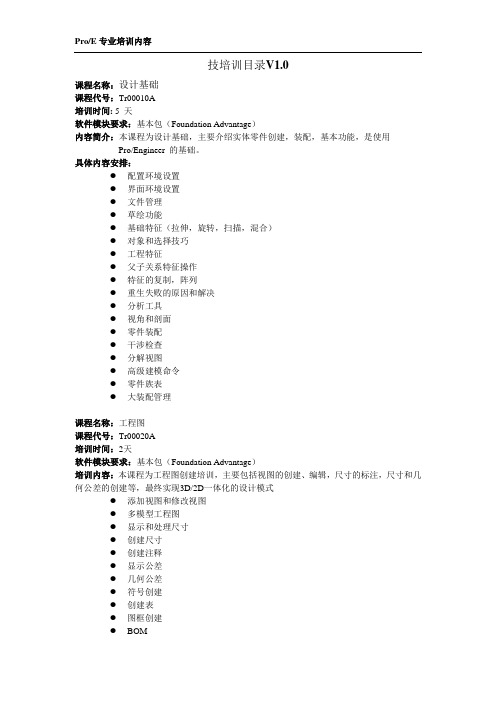
技培训目录V1.0课程名称:设计基础课程代号:Tr00010A培训时间: 5 天软件模块要求:基本包(Foundation Advantage)内容简介:本课程为设计基础,主要介绍实体零件创建,装配,基本功能,是使用Pro/Engineer 的基础。
具体内容安排:●配置环境设置●界面环境设置●文件管理●草绘功能●基础特征(拉伸,旋转,扫描,混合)●对象和选择技巧●工程特征●父子关系特征操作●特征的复制,阵列●重生失败的原因和解决●分析工具●视角和剖面●零件装配●干涉检查●分解视图●高级建模命令●零件族表●大装配管理课程名称:工程图课程代号:Tr00020A培训时间:2天软件模块要求:基本包(Foundation Advantage)培训内容:本课程为工程图创建培训,主要包括视图的创建、编辑,尺寸的标注,尺寸和几何公差的创建等,最终实现3D/2D一体化的设计模式●添加视图和修改视图●多模型工程图●显示和处理尺寸●创建尺寸●创建注释●显示公差●几何公差●符号创建●创建表●图框创建●BOM课程名称:钣金设计课程代号:Tr00030A培训时间: 2天软件模块要求:基本包(Foundation Advantage)内容简介:本课程主要介绍钣金设计,主要包括薄壁设计,钣金折弯和展平,钣金成型,钣金工程图具体内容安排:●钣金设计界面介绍●钣金设计基本观念●产生第一面薄壁●产生额外薄壁●产生部分薄壁●止裂槽的使用●薄壁的扭转●薄壁的延伸●分离的薄壁●薄壁设计实例●钣金切割特征的使用●凹槽及冲孔的创建●凹槽设计实例●以冲模进行钣金成型●成型区域的展开●钣金成型实例●钣金折弯●钣金折弯处加入止裂槽●钣金折弯实例●钣金展开●钣金折弯系数设置●钣金工程图●钣金设计实例课程名称:曲面建模课程代号:TR00040A培训时间: 3 天内容简介:本课程介绍曲面建模,主要包括线架构,高级参数化曲面,交互式曲面,曲面分析;软件模块要求:基本包(Foundation Advantage)交互式曲面模块(ISDX)具体内容安排:●参数化曲面创建●曲面编辑●高级扫描曲面●混合扫描●螺旋扫描●边界混合●交互式曲面●曲面转换实体●曲面分析●曲面连续性●曲面实例课程名称:高级培训课程代号:TR00050A培训时间: 3 天内容简介:本课程是在设计基础上展开的高级设计教程,内容主要包括高级建模和自顶向下(Top-Down)的设计。
ProE4.0基础教程课件完整版

zpofrp 2013-10-27
Pro/ENGINEER Wildfire 4.0的新增功能
5. Mathcad-Pro/ENGINEER综合化改进 Pro/ENGINEER Wildfire 4.0增加了与Mathcad的兼容性,并做
出了其它改进。 6. 改进ProductView接口
Pro/ENGINEER Wildfire 4.0改进了ProductView接口,现在支 持ProductView数据输入作为确切的几何表示法。 7. AutoCAD DXF和DWG改进
zpofrp 2013-10-27
Pro/ENGINEER Wildfire 4.0核心设计思想
参数化设计: Pro/ENGINEER引入了参数化设计思想,创
建模型以尺寸数值为设计依据。设计者可以在 绘图时暂时舍弃大多数繁琐的设计限制,只需 抓住图形的某些典型特征绘出图形,然后通过 向图形添加适当的约束条件规范其形状,最后 修改图形的尺寸数值,经过再生后即可获得理 想的图形,这就是重要的“尺寸驱动”理论。
图2.1 工具栏
zpofrp 2013-10-27
2.2 文件操作
常用的文件操作: 1 新建文件 2 打开文件 3 保存文件 4 文件另存为 5 拭除文件 6 删除文件
zpofrp 2013-10-27
2.3 文件类型
1. 草绘:建立2D草图文件,其后缀名为“.sec”。 2. 零件:建立3D零件模型文件,其后缀名为“.prt”。 3. 组件:建立3D模型安装文件,其后缀名为“.asm”。 4. 制造:NC加工程序制作、模具设计,其后缀名为
zpofrp 2013-10-27
Pro/ENGINEER Wildfire 4.0的新增功能
PROE基础教程
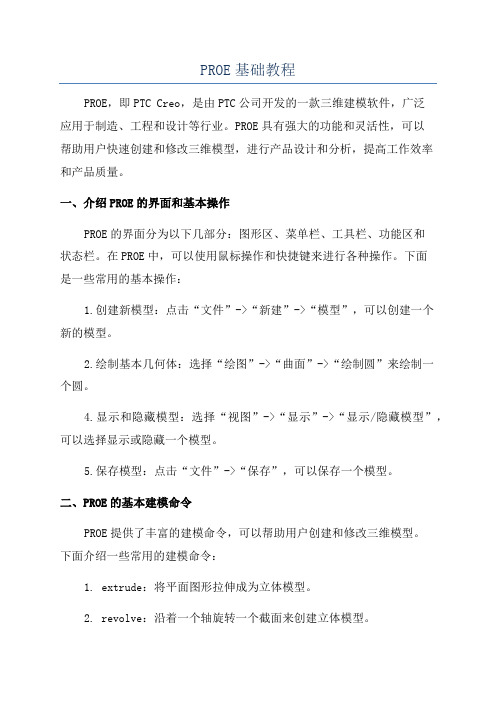
PROE基础教程PROE,即PTC Creo,是由PTC公司开发的一款三维建模软件,广泛应用于制造、工程和设计等行业。
PROE具有强大的功能和灵活性,可以帮助用户快速创建和修改三维模型,进行产品设计和分析,提高工作效率和产品质量。
一、介绍PROE的界面和基本操作PROE的界面分为以下几部分:图形区、菜单栏、工具栏、功能区和状态栏。
在PROE中,可以使用鼠标操作和快捷键来进行各种操作。
下面是一些常用的基本操作:1.创建新模型:点击“文件”->“新建”->“模型”,可以创建一个新的模型。
2.绘制基本几何体:选择“绘图”->“曲面”->“绘制圆”来绘制一个圆。
4.显示和隐藏模型:选择“视图”->“显示”->“显示/隐藏模型”,可以选择显示或隐藏一个模型。
5.保存模型:点击“文件”->“保存”,可以保存一个模型。
二、PROE的基本建模命令PROE提供了丰富的建模命令,可以帮助用户创建和修改三维模型。
下面介绍一些常用的建模命令:1. extrude:将平面图形拉伸成为立体模型。
2. revolve:沿着一个轴旋转一个截面来创建立体模型。
3. sweep:沿着一条路径来拉伸一个截面,创建立体模型。
4. blend:通过指定几何体的边缘来创建平滑的过渡。
5. fillet:给模型的边缘添加圆角。
三、PROE的高级功能除了基本的建模功能外,PROE还提供了一些高级功能,可以进一步提高设计效率和质量。
下面介绍一些常用的高级功能:1.参数设计:可以通过定义参数和公式来创建可调整的模型。
2.组装设计:可以将多个模型组装在一起,进行装配分析。
3.仿真分析:可以对模型进行强度、刚度、热传导等方面的分析。
4.绘图和注释:可以在模型上添加尺寸标注、注释和视图等。
5.数据管理:可以对模型进行版本控制、共享和协作。
四、PROE的学习资源学习PROE可以通过多种途径进行,包括在线教程、培训课程、学习资料等。
PROE培训课程(全)
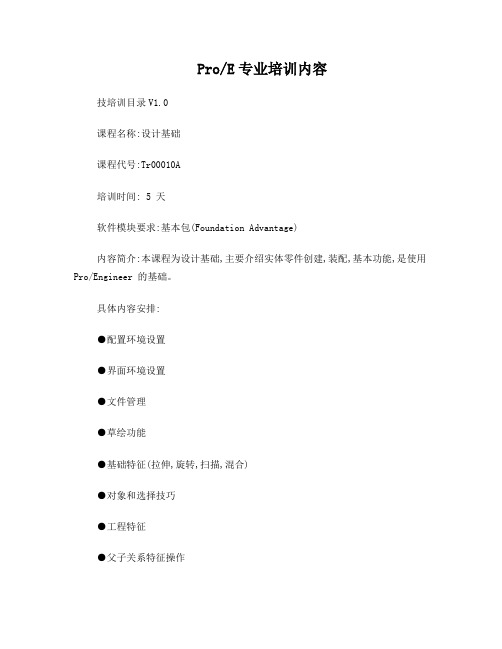
Pro/E专业培训内容技培训目录V1.0课程名称:设计基础课程代号:Tr00010A培训时间: 5 天软件模块要求:基本包(Foundation Advantage)内容简介:本课程为设计基础,主要介绍实体零件创建,装配,基本功能,是使用Pro/Engineer 的基础。
具体内容安排:●配置环境设置●界面环境设置●文件管理●草绘功能●基础特征(拉伸,旋转,扫描,混合)●对象和选择技巧●工程特征●父子关系特征操作●特征的复制,阵列●重生失败的原因和解决●分析工具●视角和剖面●零件装配●干涉检查●分解视图●高级建模命令●零件族表●大装配管理课程名称:工程图课程代号:Tr00020A培训时间:2天软件模块要求:基本包(Foundation Advantage)培训内容:本课程为工程图创建培训,主要包括视图的创建、编辑,尺寸的标注,尺寸和几何公差的创建等,最终实现3D/2D一体化的设计模式●添加视图和修改视图●多模型工程图●显示和处理尺寸●创建尺寸●创建注释●显示公差●几何公差●符号创建●创建表●图框创建●BOM课程名称:钣金设计课程代号:Tr00030A培训时间: 2天软件模块要求:基本包(Foundation Advantage)内容简介:本课程主要介绍钣金设计,主要包括薄壁设计,钣金折弯和展平,钣金成型,钣金工程图具体内容安排:●钣金设计界面介绍●钣金设计基本观念●产生第一面薄壁●产生额外薄壁●产生部分薄壁●止裂槽的使用●薄壁的扭转●薄壁的延伸●分离的薄壁●薄壁设计实例●钣金切割特征的使用●凹槽及冲孔的创建●凹槽设计实例●以冲模进行钣金成型●成型区域的展开●钣金成型实例●钣金折弯●钣金折弯处加入止裂槽●钣金折弯实例●钣金展开●钣金折弯系数设置●钣金工程图●钣金设计实例课程名称:曲面建模课程代号:TR00040A培训时间: 3 天内容简介:本课程介绍曲面建模,主要包括线架构,高级参数化曲面,交互式曲面,曲面分析;软件模块要求:基本包(Foundation Advantage)交互式曲面模块(ISDX)具体内容安排:●参数化曲面创建●曲面编辑●高级扫描曲面●混合扫描●螺旋扫描●边界混合●交互式曲面●曲面转换实体●曲面分析●曲面连续性●曲面实例课程名称:高级培训课程代号:TR00050A培训时间: 3 天内容简介:本课程是在设计基础上展开的高级设计教程,内容主要包括高级建模和自顶向下(Top-Down)的设计。
PRoE自学课件(DOC)

自学二维部分第一节:工作界面的介绍界面组成:菜单栏、工具栏、特征工具栏、浏览器、导航器浏览器主要用来在线访问网站和一些在线目录还可以显示特征和查询,可以按浏览器右侧小箭头折叠起来导航选项卡:包括模型树、文件夹浏览器、收藏夹、连接模型树选项卡:主要用来模型的各基准、特征信息,模型树支持用户编辑操作文件夹浏览器选项卡:可以选中文件夹,会在右侧浏览器中显示该文件夹的下级文件和文件夹,可以删除文件,建立文件夹收藏夹:主要用来收藏用户选定的文加夹方便访问连接;主要用来快速访问有关ptc解决方案和页面服务程序(连接因特网)如何新建文件:草绘(*.sec)创建2d界面零件(*.prt)实体、复合零件、钣金件组件(*.asm)装配设计、验证等制造(*.mfg)数控加工组件、铸模加工、模具加工、冲压加工绘图(*.drw)创建工程图格式(*.frm)创建工程图于布局的默认图纸报表(*.rep)创建报表文件图表(*.dgm)创建电路图管路图布局(*.lay)布局标记(*.mrk)注释如何设置proe的临时工作目录如何设置proe的永久工作目录如何保存proe文件,proe文件的保存特点,怎样删除旧版本(删除旧版本和删除所有版本的区别)文件的拭除,proe文件的关闭方式,先拭除当前在关闭软件,多文件同时编辑时,关闭某一个文件窗口并不能在内存中清除掉仍然占用内存,也要拭除掉(拭除当前和拭除不显示的区别)第二节:草绘工具的使用样条曲线:双击样条曲线出现样条曲线控制面板,选择“点”按钮弹出坐标参照值窗口默认选中“草绘原点”这时选择曲线上的一个尺寸控制点,在下面的“选定点的坐标值”中将显示该点的绝对坐标,可以输入数字进行修改。
如果选择局部坐标系可以用箭头选中一个局部坐标参照,这样在下面的“选定点的坐标值”中将显示该点的相对于该局部坐标参照的相对坐标,也可以输入数字修改。
选择“拟合按钮”弹出拟合类型选项,出现“稀疏”(作用简化尺寸控制点,其值越大样条曲线上被简化的点越多,尺寸控制点越少,曲线变化越大)。
- 1、下载文档前请自行甄别文档内容的完整性,平台不提供额外的编辑、内容补充、找答案等附加服务。
- 2、"仅部分预览"的文档,不可在线预览部分如存在完整性等问题,可反馈申请退款(可完整预览的文档不适用该条件!)。
- 3、如文档侵犯您的权益,请联系客服反馈,我们会尽快为您处理(人工客服工作时间:9:00-18:30)。
上一页
返回
13.3 分型面设计
在完成塑料件模型的加载和创建工件的基础上, 在完成塑料件模型的加载和创建工件的基础上,接下来要做 的工作就是进行分型面的设计。 的工作就是进行分型面的设计。 在注塑模中,分型面的设计直接影响着塑件质量、 在注塑模中,分型面的设计直接影响着塑件质量、模具结构 和操作的难易程度,是注塑模设计成败的关键因素之一。 和操作的难易程度,是注塑模设计成败的关键因素之一。在 Pro/ENGINEER模具设计中,分型面是将工件或模具零件 模具设计中, 模具设计中 分割成模具体积块的分割面。它不仅仅局限于对动、 分割成模具体积块的分割面。它不仅仅局限于对动、定模或 侧抽芯滑块的分割,对于模板中的组合件、 侧抽芯滑块的分割,对于模板中的组合件、镶块同样可以采 用分型面进行分割。 用分型面进行分割。为保证分型面分割,在设计分型面时必须满足以下两个基 本条件。 本条件。 ① 分型面必须与欲分割的工件或模具零件完全相交以期形成 分割。 分割。 分型面不能自身相交,否则分型面将无法生成。 ② 分型面不能自身相交,否则分型面将无法生成。
上一页 下一页 返回
13.2 成型零件毛坯设计
单击【模具】菜单管理器中的【收缩】 ◇Step 5 单击【模具】菜单管理器中的【收缩】→【按尺 命令,系统出现【按尺寸收缩】对话框, 按钮, 寸】命令,系统出现【按尺寸收缩】对话框,单击 按钮, 确认系统提供的全部默认选项( 确认系统提供的全部默认选项(注意全部尺寸方向上的收缩 率为0.005),系统回到【按尺寸收缩】对话框,单击【完 ),系统回到 率为 ),系统回到【按尺寸收缩】对话框,单击【 按钮,就完成了收缩率的设置。 成】按钮,就完成了收缩率的设置。 特别提示:保留当前操作, 特别提示:保留当前操作,下一节实战任务将在当前的界面 基础上进行。同样也可以将当前的过程保存下来, 基础上进行。同样也可以将当前的过程保存下来,以备下一 节实战任务的继续使用。如果保存了当前的过程, 节实战任务的继续使用。如果保存了当前的过程,就可以在 工作文件夹里面看到增加了plastic_mold_wp.prt(毛坯 工作文件夹里面看到增加了 ( 零件)文件。 零件)文件。 收缩率的设置也可以在13.1节完成,只要加载模型零件后、 节完成, 收缩率的设置也可以在 节完成 只要加载模型零件后、 生成模具零件前进行都是可以的。 生成模具零件前进行都是可以的。
第13章 基于 章 基于Pro/ENGINEER Wildfire 3.0模具设计简介 模具设计简介
13.1 13.2 13.3 13.4 13.5 13.6 13.7 加载参照模型 成型零件毛坯设计 分型面设计 分割体积块 抽取模具元件 成型零件处理 开模
13.1 加载参照模型
Pro/ENGINEER Wildfire 3.0继承了过去版本的优点, 继承了过去版本的优点, 继承了过去版本的优点 进一步提供了将设计、制造、 进一步提供了将设计、制造、装配以及生产管理融为一体的 设计理念, 设计理念,工程技术人员和生产管理人员可以利用它提供的 强大功能尤其模具设计功能, 强大功能尤其模具设计功能,在短期内完成高质量的模具设 计。 特别是将并行工程技术引入Pro/ENGINEER的模具设计中, 特别是将并行工程技术引入 的模具设计中, 的模具设计中 可以由传统的模具设计与制造工艺路线(即模具结构设计→ 可以由传统的模具设计与制造工艺路线(即模具结构设计→ 模具型腔、型芯二维设计→工艺准备→模具型腔、 模具型腔、型芯二维设计→工艺准备→模具型腔、型芯三维 造型→数控加工指令编程→数控加工), ),改变为由不同的工 造型→数控加工指令编程→数控加工),改变为由不同的工 程师同时进行设计、工艺准备的并行路线, 程师同时进行设计、工艺准备的并行路线,不但提高了模具 的制造精度,而且能缩短设计、数控编程时间达40%以上。 的制造精度,而且能缩短设计、数控编程时间达 以上。 以上
上一页 下一页 返回
13.1 加载参照模型
单击【模具】菜单管理器中的【模具模型】 ◇Step 4 单击【模具】菜单管理器中的【模具模型】→ 装配】命令后,在自动弹出的【模具模型类型】 【装配】命令后,在自动弹出的【模具模型类型】对话框中 选择【参照模型】 系统同时出现【打开】对话框, 选择【参照模型】,系统同时出现【打开】对话框,选择 plastic.prt零件,并单击【打开】按钮,零件模型在主绘 零件, 零件 并单击【打开】按钮, 图区打开( 图区打开(图13-3)。 )。 如图13-3所示,系统提示为“不完整约束”状 所示, ◇Step 5 如图 所示 系统提示为“不完整约束” 单击【设置约束类型】下拉按钮,将当前的“自动” 态,单击【设置约束类型】下拉按钮,将当前的“自动”类 型约束改选为“默认”类型的约束,系统将提示为“ 型约束改选为“默认”类型的约束,系统将提示为“完全约 状态, 按钮后,在系统自动弹出的【 束”状态,单击 按钮后,在系统自动弹出的【创建参照 模型】对话框中单击【确定】按钮( ),就完成了 模型】对话框中单击【确定】按钮(图13-4),就完成了 ), 塑料盖零件模型的加载( 塑料盖零件模型的加载(图13-5)。 )。
下一页 返回
13.1 加载参照模型
Pro/ENGINEER不仅可以很方便地进行铸造型腔和模具型 不仅可以很方便地进行铸造型腔和模具型 腔的设计,而且在安装EME(Expert Moldbase 腔的设计,而且在安装 ( Extension)模块后,在塑料注射模模具设计方面更是一花 )模块后, 独放。所以, 独放。所以,Pro/ENGINEER几乎成为了塑料模具设计的 几乎成为了塑料模具设计的 必用工具。 必用工具。 环境下, 在Pro/ENGINEER环境下,注塑模设计过程包含以下几个 环境下 步骤。 步骤。 创建塑料件模型(也称为三维造型); ① 创建塑料件模型(也称为三维造型); 创建毛坯,用来定义所有模具元件的体积; ② 创建毛坯,用来定义所有模具元件的体积; 根据不同的收缩率、脱模斜度和塑件模型构建型腔、 ③ 根据不同的收缩率、脱模斜度和塑件模型构建型腔、型芯 的特征和尺寸; 的特征和尺寸;
上一页
返回
13.2 成型零件毛坯设计
在完成塑料件模型的加载基础上, 在完成塑料件模型的加载基础上,接下来要做的工作就是要 创建模具的毛坯零件,也就是进行成型零件的毛坯设计。 创建模具的毛坯零件,也就是进行成型零件的毛坯设计。 创建模具的毛坯零件是为了便于用分型面产生模具成型零件 即凸模和凹模。 即凸模和凹模。 实例目的:了解如何创建模具的毛坯零件。 实例目的:了解如何创建模具的毛坯零件。 其操作步骤如下。 其操作步骤如下。 在上一节的界面下, ◇Step 1 在上一节的界面下,或在打开 plastic_mold.mfg文件后,单击【模具】菜单管理器中 文件后,单击【模具】 文件后 模具模型】 创建】命令后,在自动弹出的【 【模具模型】→【创建】命令后,在自动弹出的【模具模型 类型】对话框中选择【工件】 在自动弹出的【创建工件】 类型】对话框中选择【工件】,在自动弹出的【创建工件】 中选择【手动】 系统出现【元件创建】对话框, 中选择【手动】,系统出现【元件创建】对话框,输入名称 plastic_mold_wp(图13-6),单击【确定】按钮后, ),单击 ( ),单击【确定】按钮后, 系统出现【创建选项】对话框,选择【定位缺省基准】 系统出现【创建选项】对话框,选择【定位缺省基准】的 创建方法】 对齐坐标系与坐标系】 【创建方法】和【对齐坐标系与坐标系】的【定位基准的方 选项后,单击【确定】按钮( )。 法】选项后,单击【确定】按钮(图13-7)。
下一页 返回
13.2 成型零件毛坯设计
在主绘图区,选取CSO_CSYS_DEFS坐标系 ◇Step 2 在主绘图区,选取 坐标系 坐标系, 或MOLD_DEF_CSYS坐标系,系统出现【特征类】菜单 坐标系 系统出现【特征类】 管理器。 弹出【草绘】对话框后, 管理器。单击草绘工具图标 ,弹出【草绘】对话框后, 在主绘图区选择DTM2作为草绘平面,DTM1作为右视图的 作为草绘平面, 在主绘图区选择 作为草绘平面 作为右视图的 参照方向( ),单击 参照方向(图13-8),单击【草绘】按钮后,系统进入草 ),单击【草绘】按钮后, 绘环境。 绘环境。 ◇Step 3 关闭全部的基准显示,并选择【隐藏线】的显示 关闭全部的基准显示,并选择【隐藏线】 模式,用创建矩形工具草绘一个矩形,并修改尺寸, 模式,用创建矩形工具草绘一个矩形,并修改尺寸,如图 13-9所示,单击 按钮。 所示, 按钮。 所示 将显示方向改为【默认方向】 单击【加材料】 ◇Step 4 将显示方向改为【默认方向】,单击【加材料】 拉伸】 完成】命令,单击双侧对称成长图标, →【拉伸】→【完成】命令,单击双侧对称成长图标,设置 深度为400,单击按钮,完成模具毛坯零件的创建(图13深度为 ,单击按钮,完成模具毛坯零件的创建( 10)。 )。
上一页 下一页 返回
13.1 加载参照模型
特别提示:保留当前操作, 特别提示:保留当前操作,下一节实例任务将在当前的界面 基础上进行。当然也可以将当前的过程保存下来, 基础上进行。当然也可以将当前的过程保存下来,以备下一 节实战任务的继续使用。如果保存了当前的过程, 节实战任务的继续使用。如果保存了当前的过程,就可以在 工作文件夹里面看到plastic_mold.asm、 、 工作文件夹里面看到 plastic_mold.mfg和plastic_mold_ref.prt等文件。 和 等文件。 等文件 要注意plastic_mold.mfg是模具设计过程的主文件,其 是模具设计过程的主文件, 要注意 是模具设计过程的主文件 他文件是附带产生的文件,也是模具设计必需的文件。 他文件是附带产生的文件,也是模具设计必需的文件。
上一页 下一页 返回
13.1 加载参照模型
加入模具装配特征形成浇注系统,定义分模面及模块; ④ 加入模具装配特征形成浇注系统,定义分模面及模块; 定义模具开启的步骤及检查干涉; ⑤ 定义模具开启的步骤及检查干涉; 依需要装配模座,完成冷却系统设计; ⑥ 依需要装配模座,完成冷却系统设计; ⑦ 完成所有零件的零件图; 完成所有零件的零件图; 根据加工需要,生成零件的NC代码。 代码。 ⑧ 根据加工需要,生成零件的 代码 本章只介绍上述步骤中从第2~ 步模具设计的核心内容 步模具设计的核心内容。 本章只介绍上述步骤中从第 ~5步模具设计的核心内容。 在完成塑料件模型三维造型的基础上, 在完成塑料件模型三维造型的基础上,只需要加载已经设计 好的塑料件模型,就可以开始塑料模具设计了。 好的塑料件模型,就可以开始塑料模具设计了。
